Dalam tutorial ini Anda akan belajar cara menginstal dan mengintegrasikan Dropbox di Ubuntu 20.04 Focal Fossa Linux Desktop.
- Cara menginstal Dropbox menggunakan antarmuka pengguna grafis
- Cara mengintegrasikan Dropbox dengan desktop GNOME
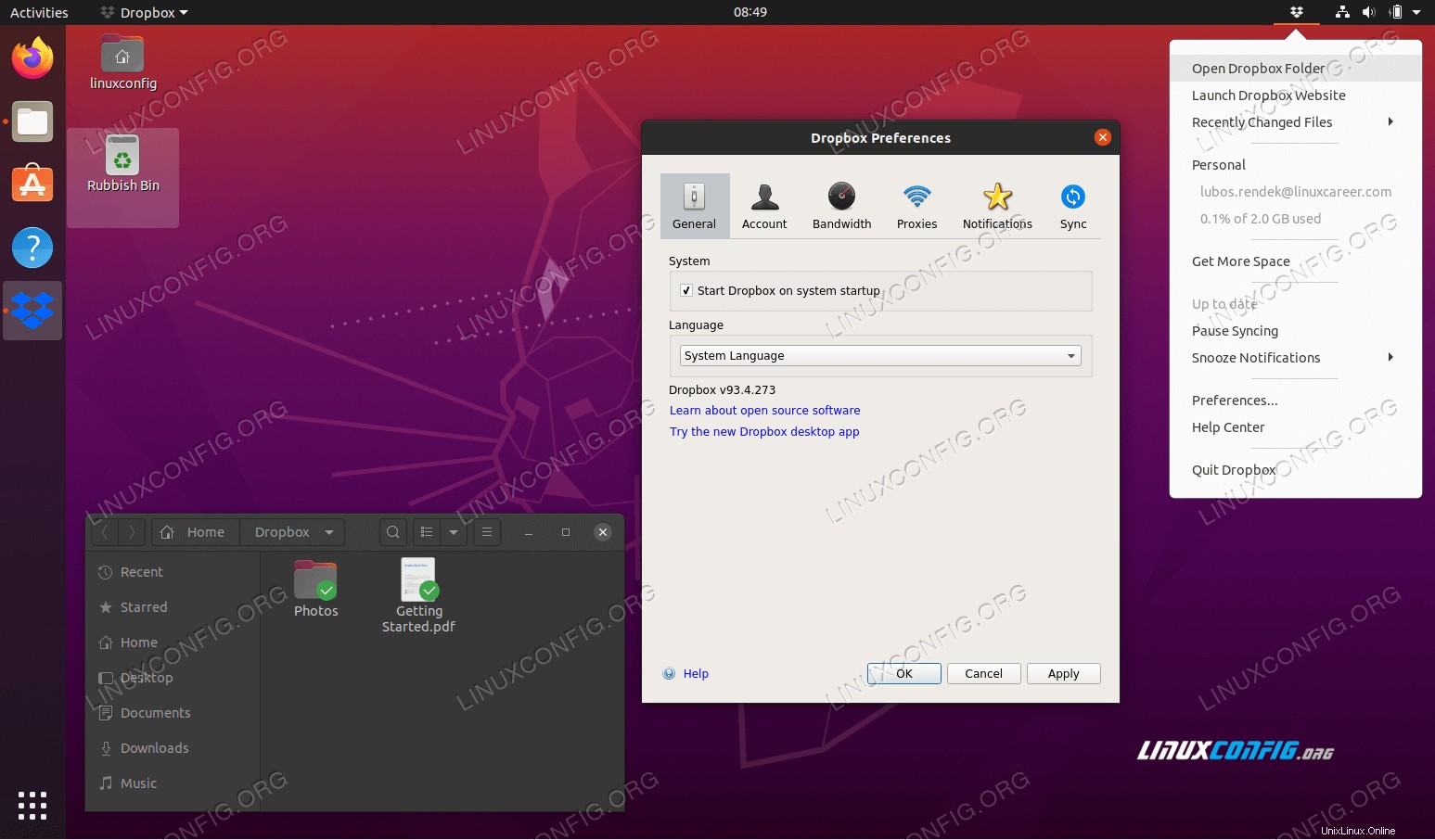 Dropbox di Ubuntu 20.04 Focal Fossa
Dropbox di Ubuntu 20.04 Focal Fossa Persyaratan dan Konvensi Perangkat Lunak yang Digunakan
| Kategori | Persyaratan, Konvensi, atau Versi Perangkat Lunak yang Digunakan |
|---|---|
| Sistem | Menginstal Ubuntu 20.04 atau memutakhirkan Ubuntu 20.04 Focal Fossa |
| Perangkat Lunak | Dropbox |
| Lainnya | Akses istimewa ke sistem Linux Anda sebagai root atau melalui sudo perintah. |
| Konvensi | # – membutuhkan perintah linux yang diberikan untuk dieksekusi dengan hak akses root baik secara langsung sebagai pengguna root atau dengan menggunakan sudo perintah$ – membutuhkan perintah linux yang diberikan untuk dieksekusi sebagai pengguna biasa yang tidak memiliki hak istimewa |
Instalasi Dropbox di Ubuntu 20.04 petunjuk langkah demi langkah
Instal Dropbox menggunakan antarmuka pengguna grafis
-
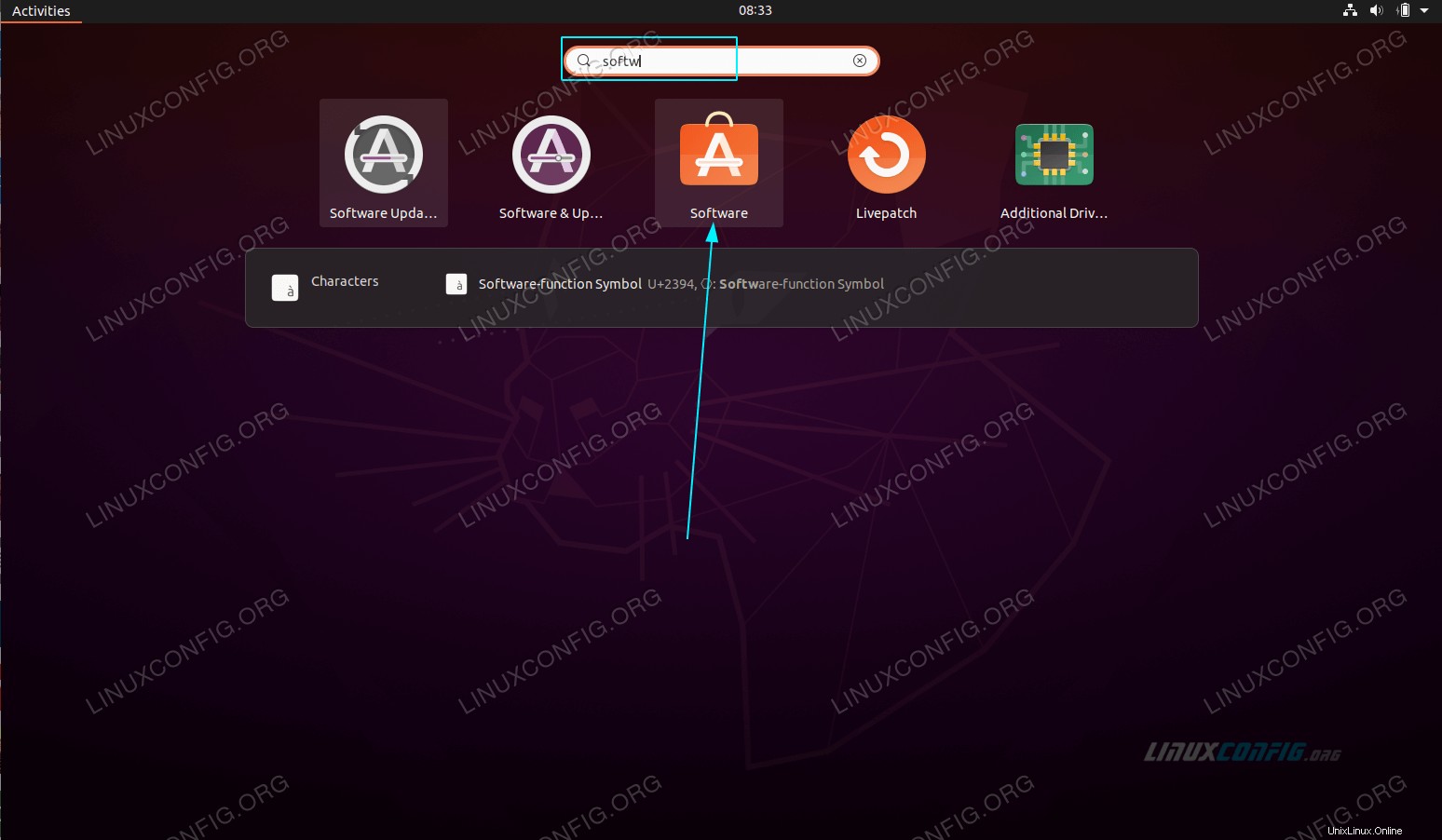 Gunakan
Gunakan Activitieskiri atas menu untuk membukaSoftwareaplikasi. -
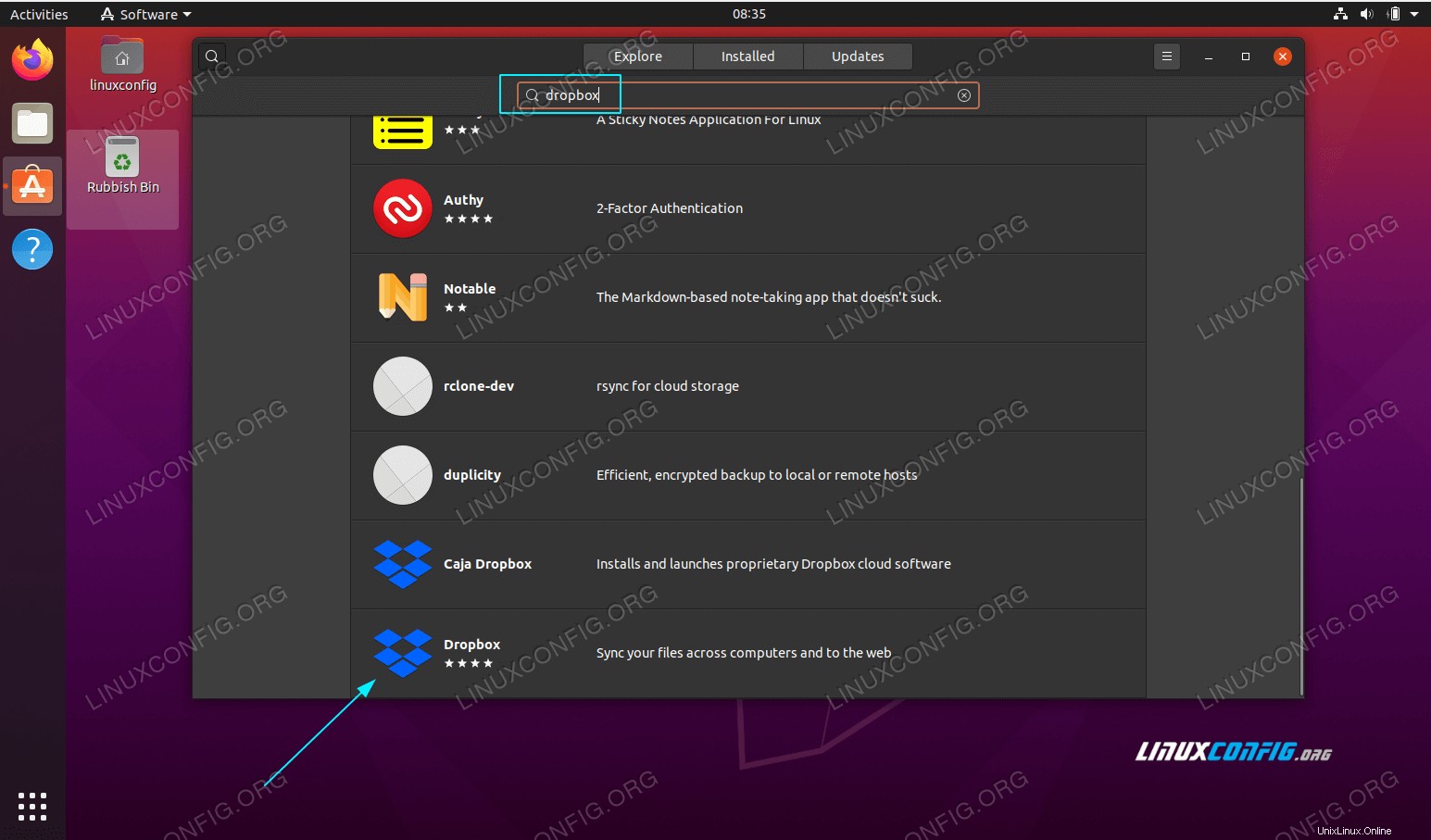 Cari
Cari dropboxaplikasi. -
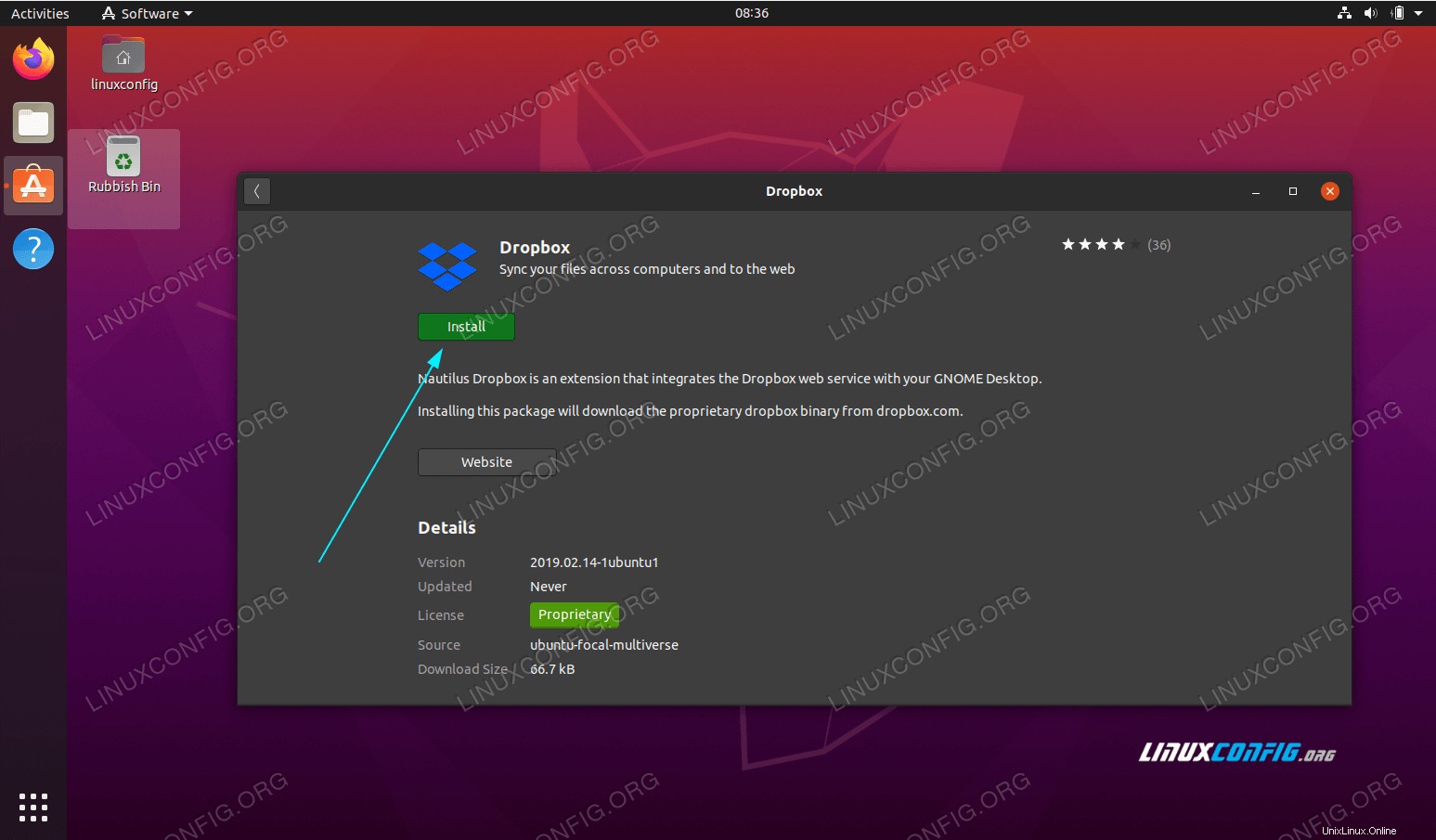 Untuk memulai instalasi tekan tombol
Untuk memulai instalasi tekan tombol Installtombol. -
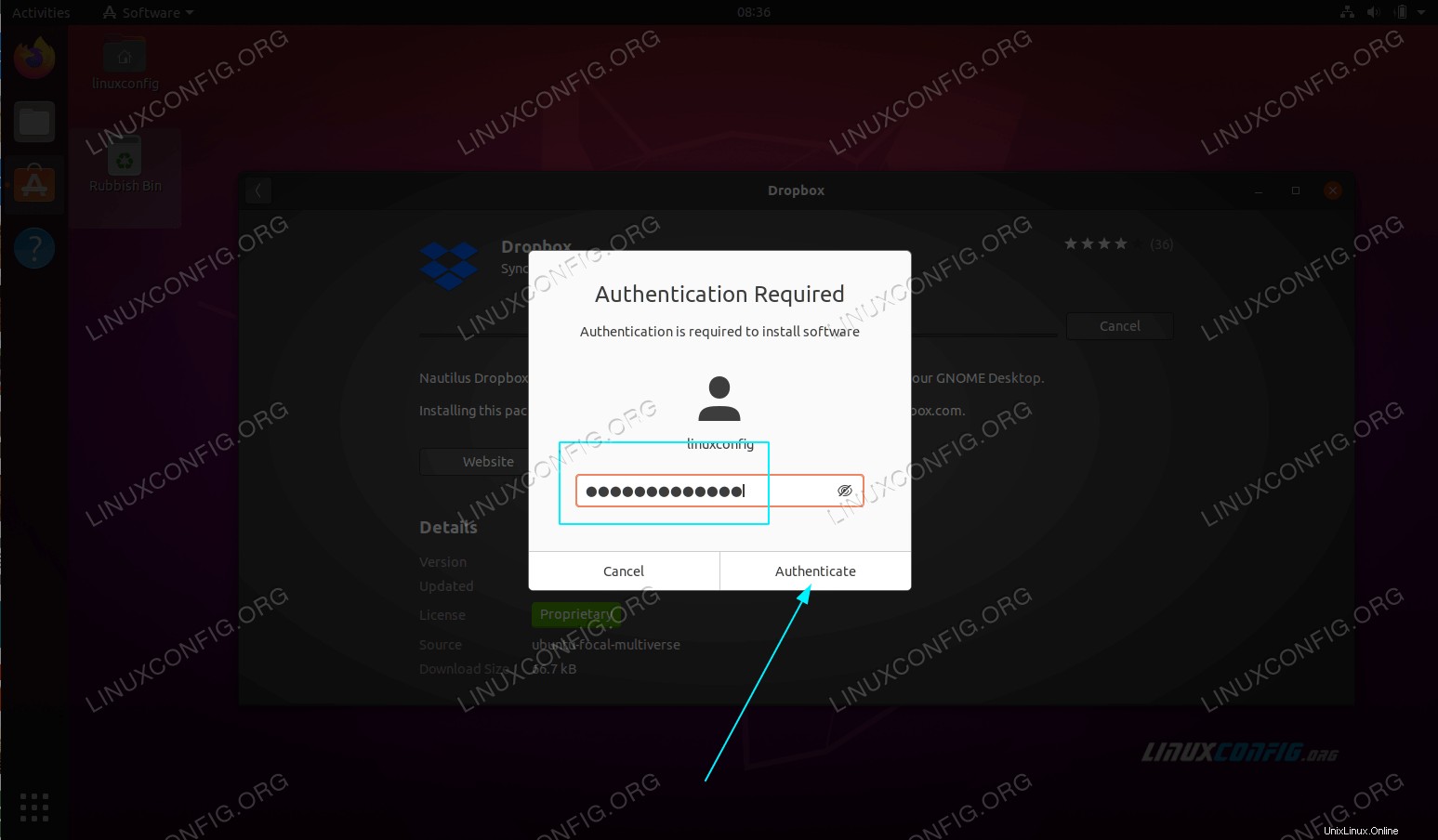 Masukkan nama pengguna dan kata sandi Anda. Pengguna Anda harus menjadi bagian dari grup administratif sudo.
Masukkan nama pengguna dan kata sandi Anda. Pengguna Anda harus menjadi bagian dari grup administratif sudo. -
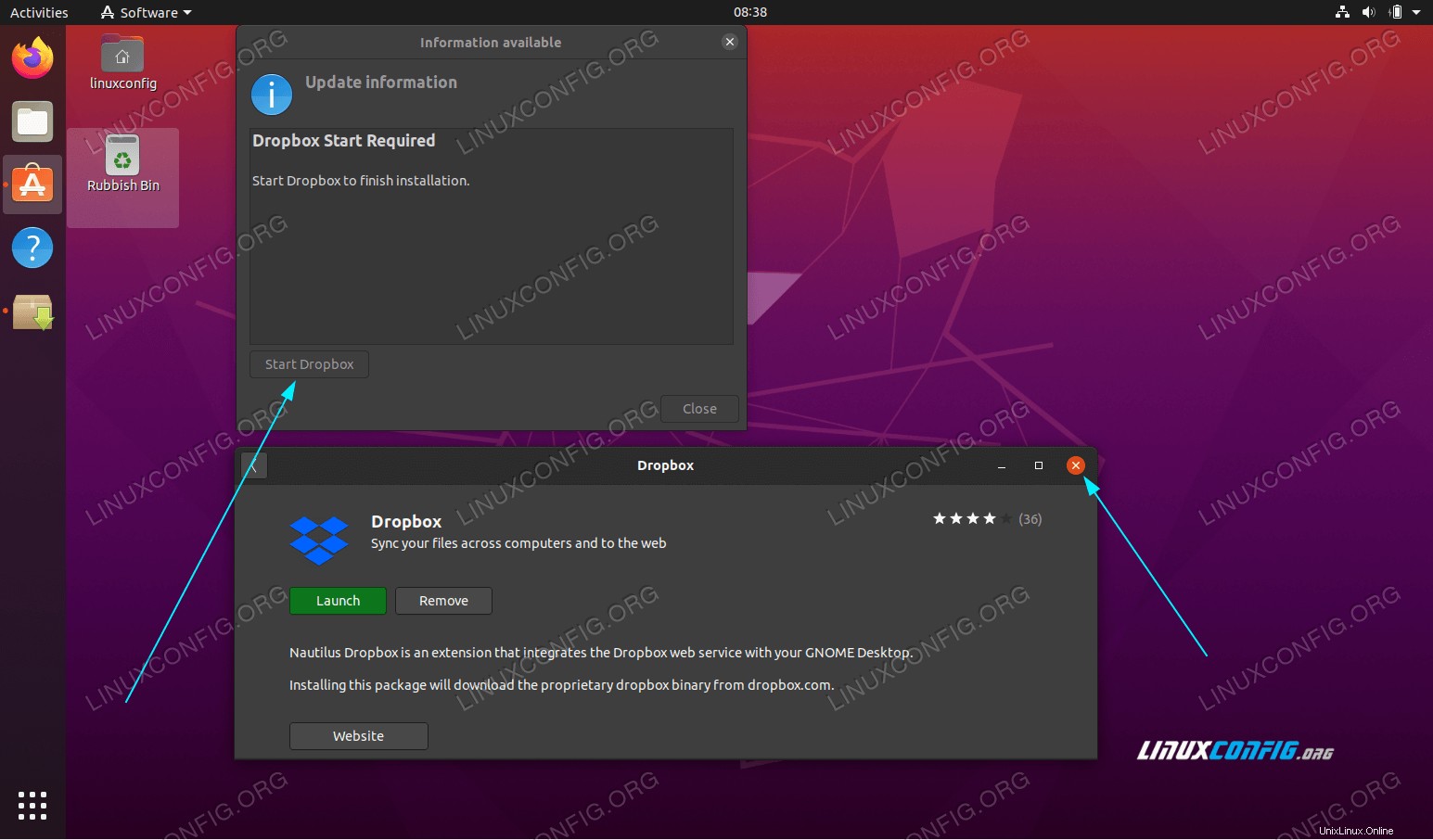 Mulai aplikasi Dropbox
Mulai aplikasi Dropbox -
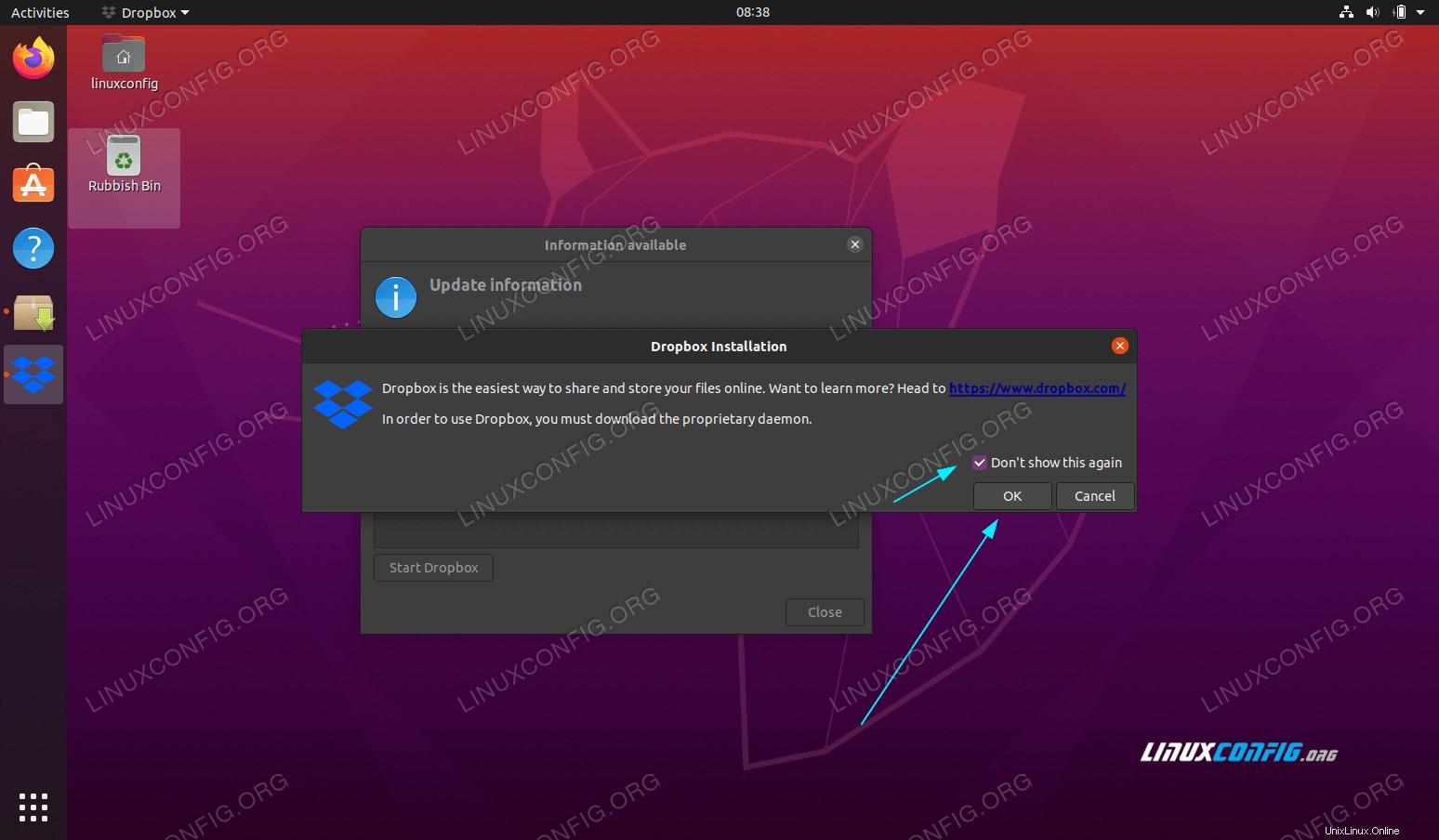 Lanjutkan dengan penginstalan daemon Dropbox yang dipatenkan
Lanjutkan dengan penginstalan daemon Dropbox yang dipatenkan -
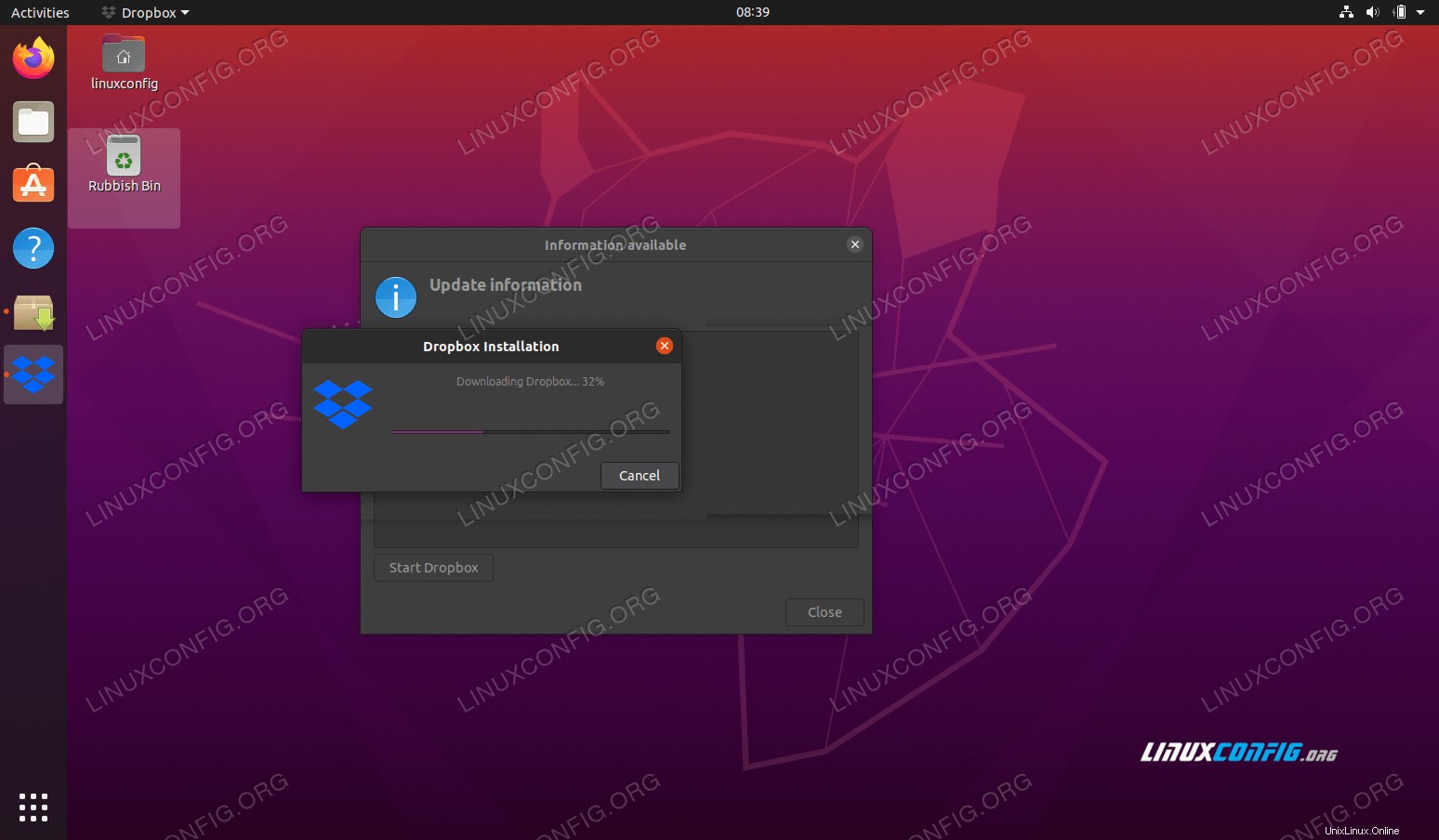 Tunggu hingga instalasi Dropbox selesai
Tunggu hingga instalasi Dropbox selesai -
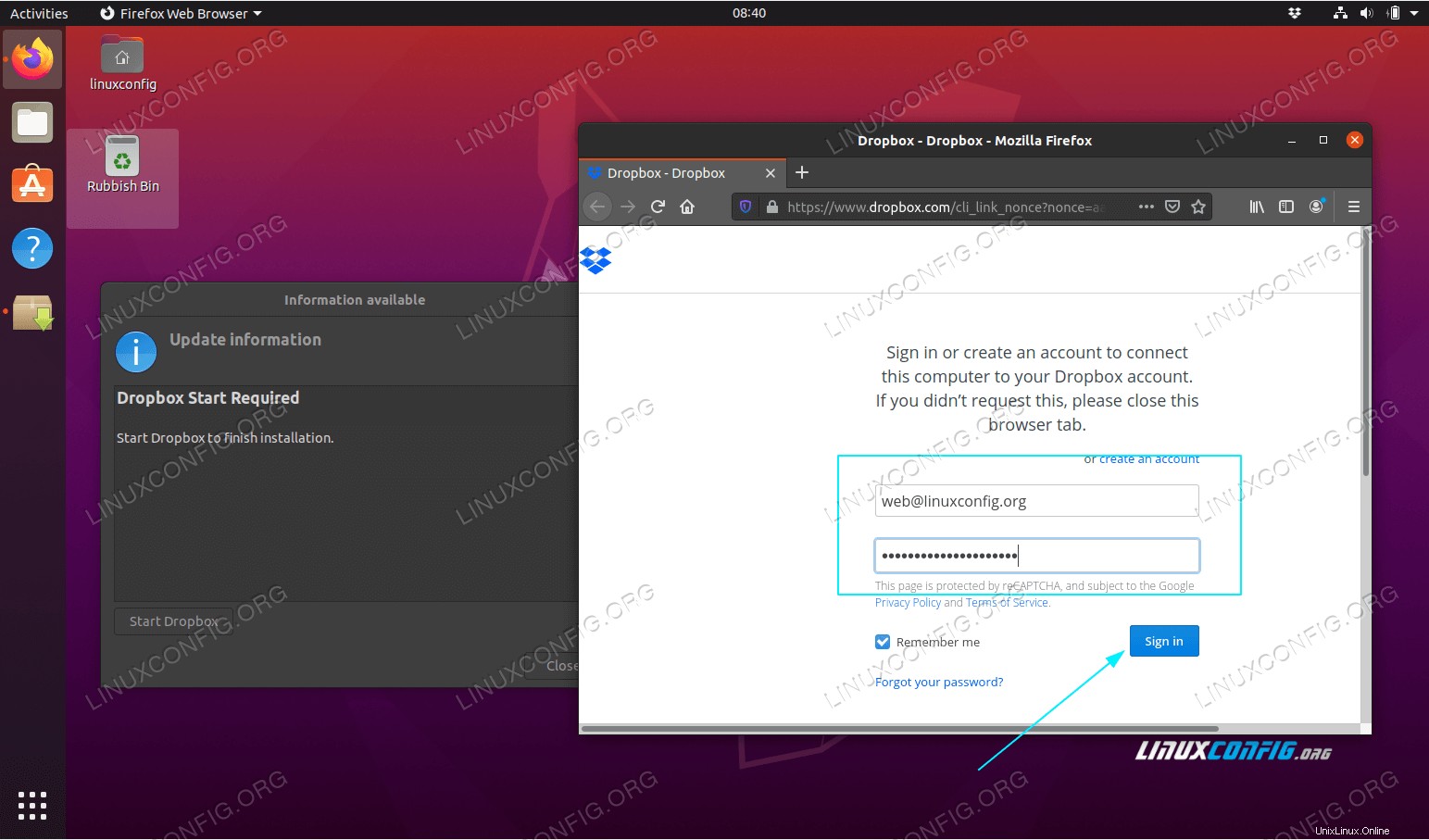 Masuk ke akun Dropbox Anda
Masuk ke akun Dropbox Anda -
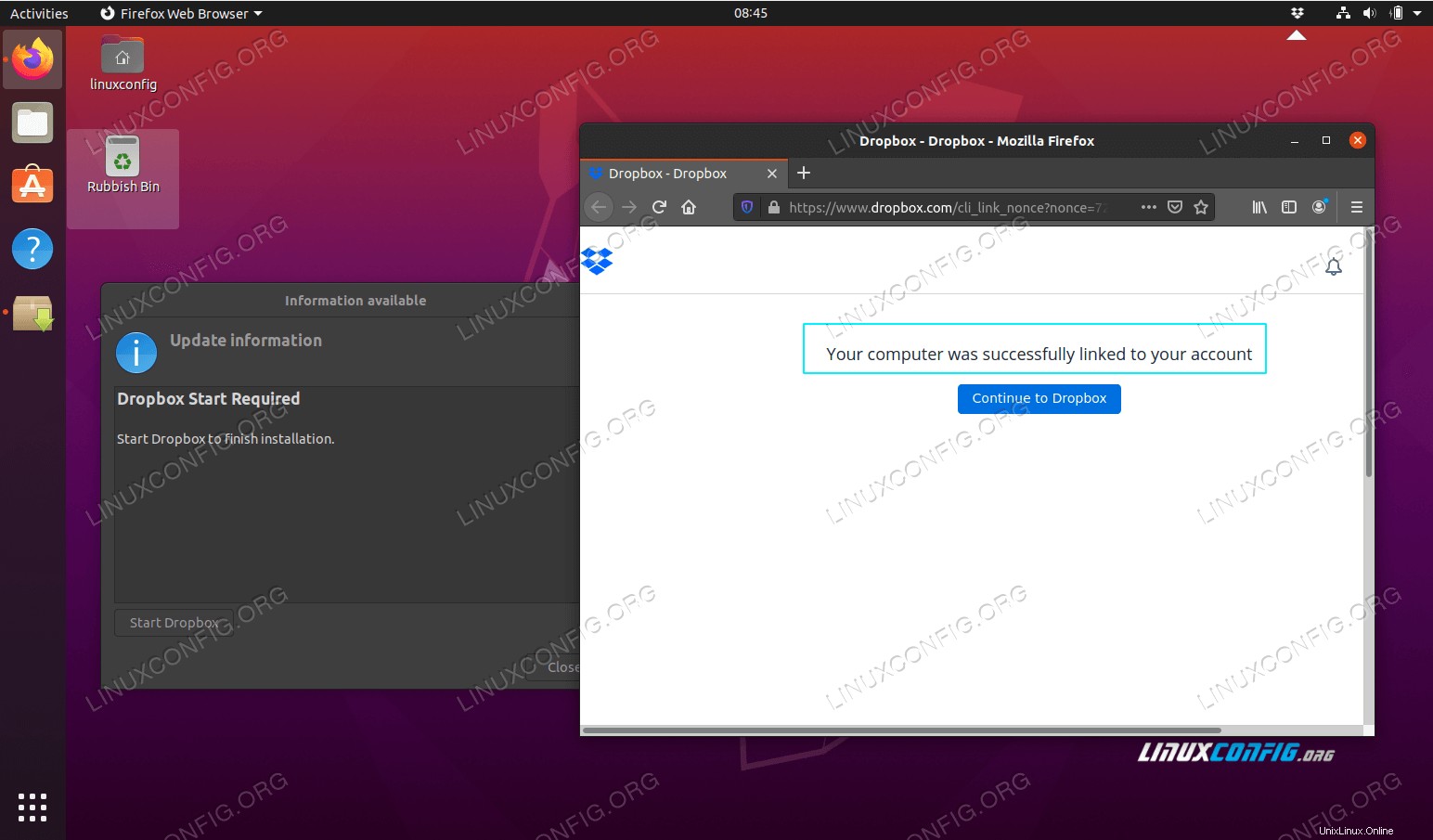 Berhasil menautkan akun Dropbox ke Desktop Ubuntu 20.04
Berhasil menautkan akun Dropbox ke Desktop Ubuntu 20.04 -
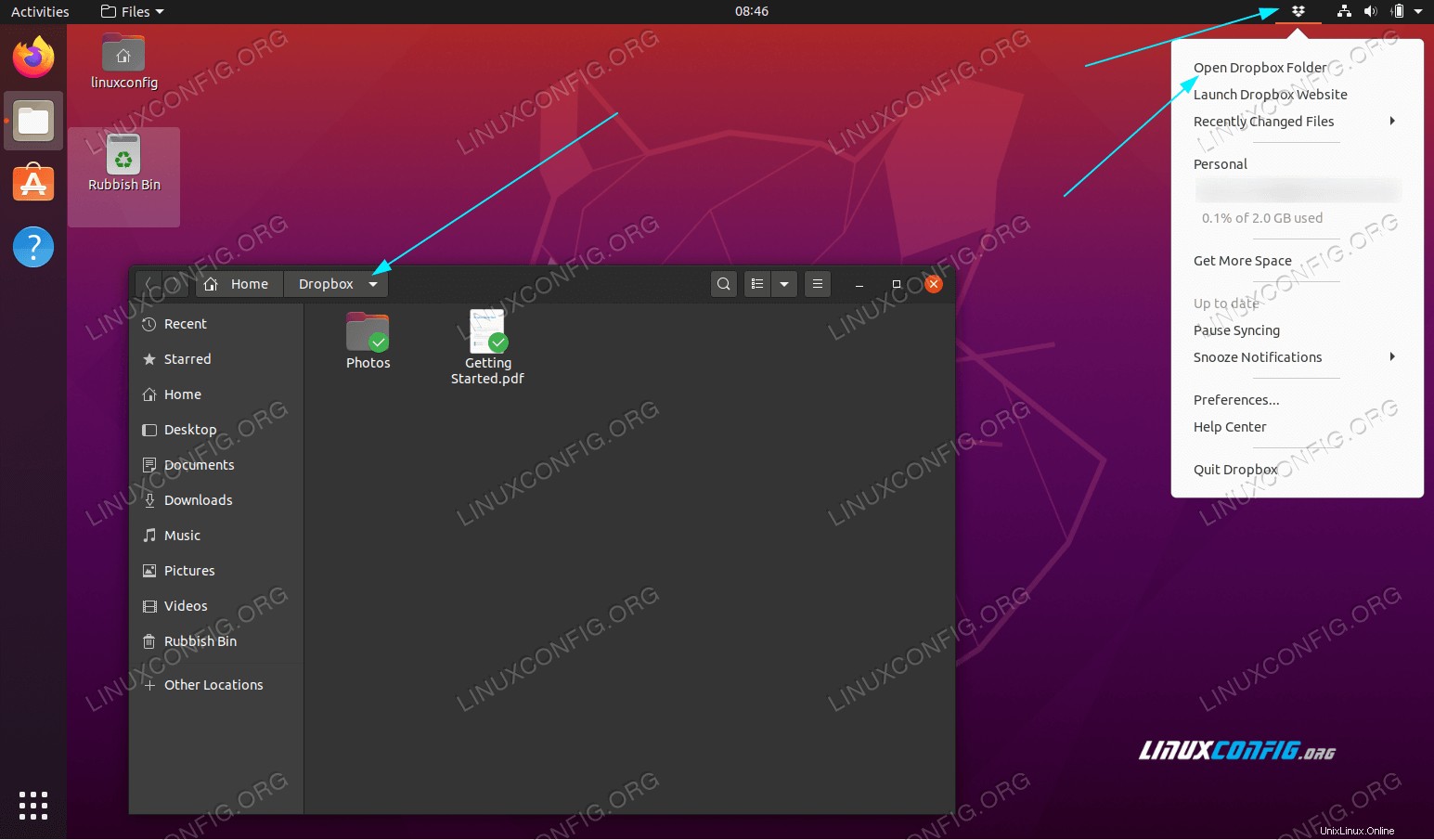 Bergantung pada ukuran penggunaan Dropbox, folder Dropbox Anda sekarang harus disinkronkan. Gunakan
Bergantung pada ukuran penggunaan Dropbox, folder Dropbox Anda sekarang harus disinkronkan. Gunakan preferencesuntuk mengonfigurasi lebih lanjut integrasi Dropbox seperti Dropbox mulai saat startup sistem.